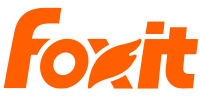オンラインストア利用ガイド
Foxit アカウントにサインインして購入手続きを行なうことで、注文履歴の確認や領収書の発行が可能になります。オンラインストアでの領収書をご入用の場合は アカウントを作成してサインイン してから手続きを行なってください。 また、サブスクリプションをご利用になる場合も Foxit アカウントが必要です。アカウントの作成は、こちら をご参照ください。
注文履歴の保存や領収書が不要であれば、アカウントの作成やサインインせずにお手続き頂くこともできます。
製品のご購入手順
永久ライセンス(および IFilter 2年/4年ライセンス)のご注文
- 購入する製品をカートに入れる
- ご注文内容の確認と、サインインする/しない を選択
- 購入者情報の入力
- 認証コードの入力 (サインインした場合はスキップして手順 5に進んでください)
- 規約の同意と決済方法の選択
- お支払い手続き
オンラインストアのページ右側には、各商品それぞれの「カートに入れる」ボタンがあります。ご希望の商品のボタンをクリックしてください。繰り返しボタンをクリックすると、クリックした数分の商品を、カートに入れて注文することができます。
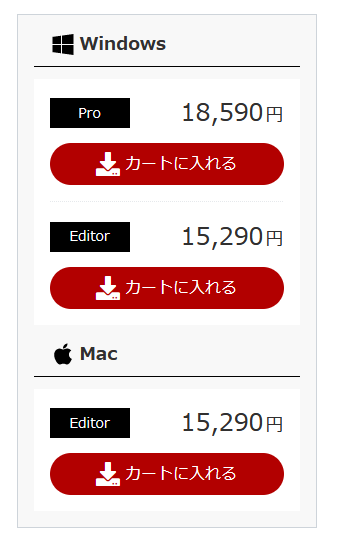
注文した商品数は、上部の「カートを確認」ボタンに数字で表示されます。また、ご注文内容は「カートを確認」ボタンをクリックすることで表示/ 非表示の切り替え、更新でき、カートに入れた商品を削除することもできます。
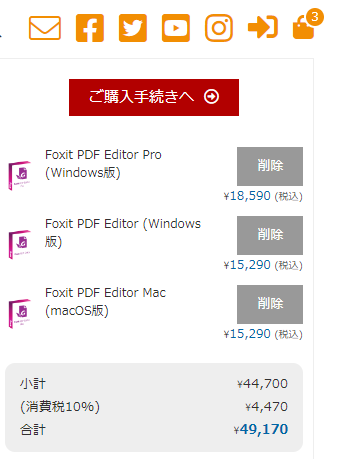
注文される製品のライセンスをカートに入れた後は、上図の「ご購入手続きへ」をクリックして、次の画面に進んでください。
画面の上部にご注文内容が表示されます。誤ってカートに入れた商品は、この画面で「削除」をクリックして、ご注文から削除できます。
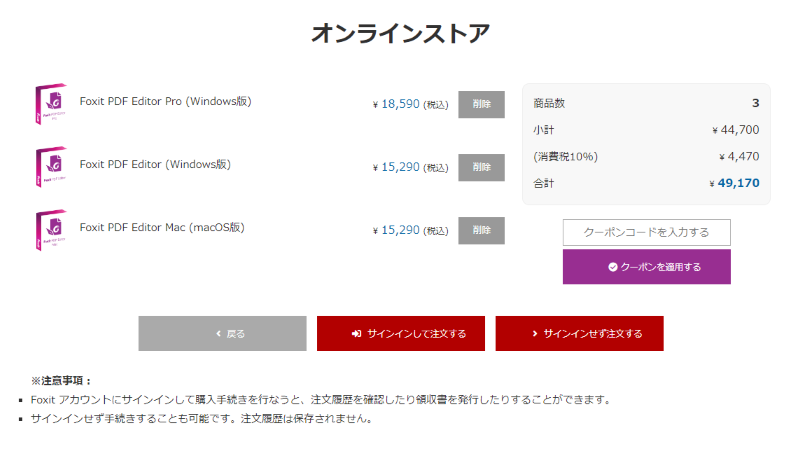
いったん手続きをキャンセルされる場合は、この画面でご注文をすべて削除してカートを空にすることで、改めてオンラインストアのトップページより、ご注文の手続きをすることができます。
ご注文内容を確認し、問題がなければ「サインインして注文する」「サインインせず注文する」のいずれかを選択して次の画面に進んでください。
ご購入者のお名前、メールアドレス、住所などを入力してください。
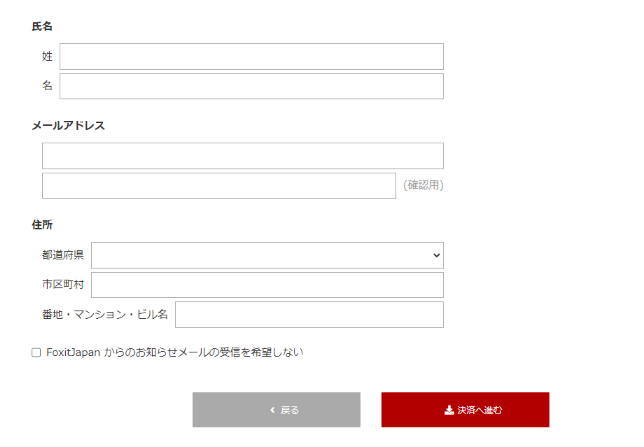
以前にサインインしてご注文された場合は「サインインして注文する」を選択すると、以前に入力された内容がそのまま記載されます。入力を完了されましたら「決済へ進む」を選択して次の画面に進んでください。
ブラウザでは下図の画面が表示されます。同時に前の画面で入力されたメールアドレスに「FoxitJapan 本人確認」という件名でメールが発行されますので、メールをご確認ください。もしメールが届かない場合は、迷惑メールやバルクメールのフォルダにメールが移動されていないかご確認ください。
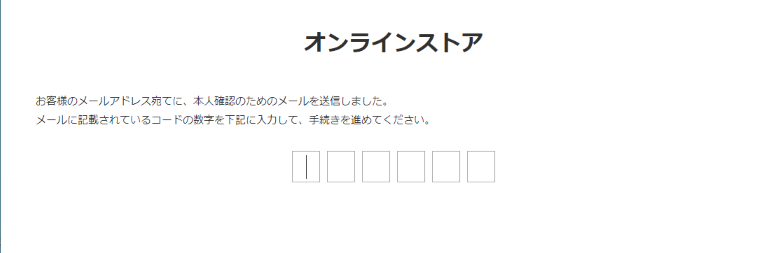
メールには 6桁の認証コードが記載されていますので、コードを入力してください。次の画面に進みます。
ご注文内容と、お名前など入力頂いた情報が改めて表示されますので、ご確認ください。問題なければ、利用規約を確認し、同意にチェックすることで「銀行振り込みで決済」「クレジットカードで決済」のいずれかを選択できるようになります。
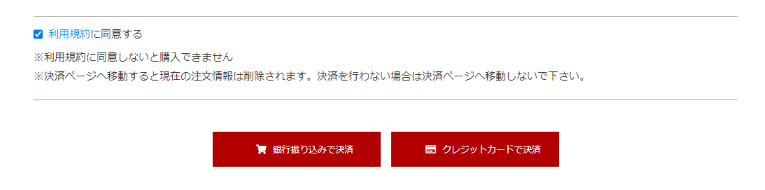
「銀行振り込みで決済」を選択した場合は「FoxitJapan Online Store ご注文の確認」という件名で、メールが発行されます。ご注文内容と併せて、お振り込み先についてのご案内を掲載しておりますので、引き続きお手続きをお願いいたします。弊社にてご入金の確認後に「FoxitJapan Online Store お支払い完了」という件名で、ご購入のライセンスについてのご案内を、メールにてお送りいたします。
「クレジットカードで決済」を場合は、次の画面で引き続きクレジットカードの情報を入力頂いて、決済を進めてください。決済処理の完了後に「FoxitJapan Online Store お支払い完了」という件名で、ご購入のライセンスについてご案内を、メールにてお送りいたします。
アップグレード版のご注文
以前のバージョンの製品をご利用の場合は、お得なアップグレード価格で最新バージョンにアップグレードすることができます。「永久ライセンスアップグレード版」の右側のボックスに、アップグレード元となる製品のアクティベーションコードを入力し、アップグレード後にどのエディションを希望するか選択してください。
上記の後に「価格を確認」をクリックすると、入力したコードを元にアップグレード価格が表示され、併せて「カートに入れる」のボタンが表示されます。この「カートに入れる」ボタンをクリックして、永久ライセンスと同じように商品をカートに入れ、ご注文頂くことができます。以降は永久ライセンスと同様の手順でご注文の操作を進めてください。
もしコードを入力して「アクティベーションコードが正しくありません」とメッセージが表示される場合は、下記を明記のうえ、お問い合わせフォーム よりご連絡ください。
- 入力したアクティベーションコード
- ご使用の製品名とバージョン番号
- アップグレード後のご希望のエディション (Editor/ Editor Proのいずれか)
メンテナンス&サポートプロテクションのご注文
PDF Editor はライセンスご購入から一年間のサポートサービスが付属しており、期間の終了の際はご希望に応じてサポート期間の延長を承っております。本サービスを申し込むことで、サポートサービスの期間を一年間延長し、次のバージョンがリリースされた場合は追加負担なしでアップグレードが可能です。
右側のボックスで現在ご使用の PDF Editor のエディションを選択し、アクティベーションコードを入力して「価格を確認」をクリックしてください。本サービスの価格が表示され「申し込む」をクリックするとご注文がカートに入りますので、「ご購入手続きへ」を選択して次の画面に移動してください。※なお、この商品は他の商品と一緒に手続きをすることができません。
次の画面でお申し込み内容を確認して下のボタンで注文します。この商品については「サインインして注文する」「サインインせず注文する」のどちらを選択しても、窓口での対応となり、アカウント利用での注文履歴には記録されません。ご注意ください。次の画面で、お名前、メールアドレス、住所等必要事項を入力してフォームを送信してください。
お申し込み内容を確認後に、折り返しお手続きについてのご案内を差し上げます。本サービスについてはお申し込み後、担当部署にてユーザー確認等を行なった後、ご入力いただいたメールアドレスにご連絡差し上げますので、しばらくお待ちください。
「アクティベーションコードが正しくありません」と表示される場合は、お使いのエディションの選択に間違いないかご確認のうえ、お問い合わせフォーム よりご連絡ください。
サブスクリプションライセンスのご注文
サブスクリプションライセンスをご利用になる場合は、Foxit アカウントの作成 が必要です。最初にアカウントを作成してください。また、サブスクリプションライセンスはオンラインストアではなく、App Store という別サイトで手続きを行ないます。永久ライセンスやアップグレード版とは別に管理され、購入されたライセンスは App Store でサインインして確認できます。なお、サブスクリプションのご購入は、クレジット決済のみの対応となります。ご了承ください。
- ご希望のサブスクリプション商品右側の「サブスクリプション申し込み」をクリックすると、オンラインストアから App Store サイトに移動します。選択した商品の画面が表示されますので、「サブスクリプションを購入」をクリックしてください。下図は PDF Editor の申し込みをした時の表示例です。
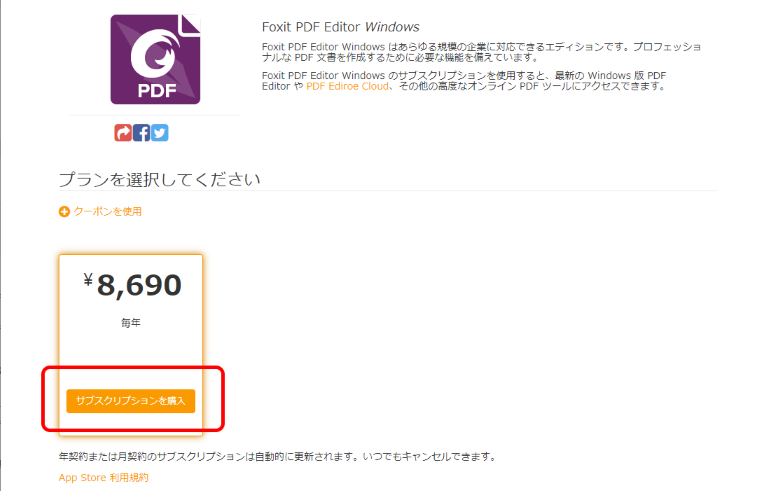
- アカウントのダイアログ画面が表示されますので、「サインイン」を選択して、アカウントのメールアドレスとパスワードを入力し、アカウントにサインインします。
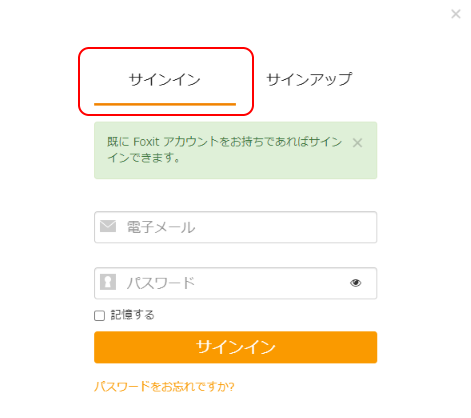
- サインインすると、続いてクレジットカード情報等を入力するダイアログが表示されますので、必要な情報を入力して処理をお手続きを完了してください。すべてのお手続きが完了すると、アカウントのメールアドレス宛てに、ご購入内容についてのPDFが添付されたメールが発行されますので、ご確認ください。以上で手続きは完了です。
以降は、App Store をブラウザで開いて画面右上の「サインイン」をクリックし、サイトにライセンスを購入されたアカウントにサインインすると、App Store サイト内のメニューに「ご注文」という項目が表示され、これを選択することで購入済みサブスクリプションライセンスを確認できるようになります。
PAGE TOP